
Apakah Anda ingin berpartisipasi dalam rapat virtual dengan mudah menggunakan ponsel cerdas Anda? Panduan ini akan mengupas tuntas cara menggunakan Zoom di HP sebagai peserta, mulai dari bergabung hingga memanfaatkan fitur interaktifnya yang mengesankan.
Zoom telah menjadi platform konferensi video yang populer, memungkinkan pengguna terhubung dari mana saja. Dengan mengikuti langkah-langkah sederhana ini, Anda dapat bergabung dalam rapat Zoom sebagai peserta dengan percaya diri dan memanfaatkan pengalaman rapat yang produktif.
Cara Bergabung ke Rapat Zoom sebagai Peserta
Ikut serta dalam rapat Zoom dari ponsel cerdas Anda dengan mudah. Ikuti langkah-langkah ini untuk bergabung sebagai peserta menggunakan tautan undangan atau ID rapat dan kata sandi.
Menyiapkan Rapat
- Buka aplikasi Zoom di ponsel Anda.
- Ketuk “Bergabung” di beranda aplikasi.
Bergabung Menggunakan Tautan Undangan
- Klik tautan undangan yang Anda terima melalui email atau pesan.
- Tautan akan secara otomatis membuka aplikasi Zoom dan menghubungkan Anda ke rapat.
Bergabung Menggunakan ID Rapat dan Kata Sandi
- Masukkan ID rapat yang disediakan dalam undangan.
- Masukkan kata sandi jika diperlukan.
- Ketuk “Bergabung” untuk terhubung.
Memilih Opsi Audio dan Video
Saat bergabung, Anda akan memiliki opsi untuk memilih apakah akan bergabung dengan audio dan video atau tidak.
- Ketuk “Audio” untuk mengaktifkan atau menonaktifkan mikrofon Anda.
- Ketuk “Video” untuk mengaktifkan atau menonaktifkan kamera Anda.
Fitur-Fitur Penting untuk Peserta Zoom di HP

Sebagai peserta Zoom di HP, Anda memiliki akses ke berbagai fitur yang membantu Anda berpartisipasi secara efektif dalam rapat. Fitur-fitur ini dirancang untuk meningkatkan pengalaman rapat dan memastikan Anda dapat terhubung dengan peserta lain dengan mudah.
Ketika bergabung sebagai peserta di Zoom lewat HP, pastikan koneksi internet stabil agar suara dan gambar lancar. Kalau ponsel kamu bermasalah, bisa direset dengan mengikuti cara reset hp advan . Setelah hp kembali normal, buka aplikasi Zoom, masukkan ID dan password meeting, lalu tekan ‘Join’.
Untuk mematikan kamera, ketuk ikon kamera di bagian bawah layar. Jika ingin berbicara, ketuk ikon mikrofon untuk mengaktifkannya.
Fitur Audio dan Video
- Mute/Unmute Audio: Kontrol mikrofon Anda untuk menonaktifkan atau mengaktifkan suara Anda selama rapat.
- Mute/Unmute Video: Kontrol kamera Anda untuk menonaktifkan atau mengaktifkan tampilan video Anda.
- Ubah Tampilan Video: Pilih tata letak tampilan video yang sesuai dengan preferensi Anda.
- Reaksi: Berikan umpan balik cepat kepada pembicara menggunakan reaksi seperti mengangkat tangan atau bertepuk tangan.
Fitur Obrolan
- Obrolan Publik: Berkomunikasi dengan semua peserta rapat melalui jendela obrolan publik.
- Obrolan Pribadi: Kirim pesan pribadi ke peserta tertentu.
- Berbagi File: Bagikan file dengan peserta lain selama rapat.
- Polls dan Tanya Jawab: Berpartisipasi dalam jajak pendapat dan sesi tanya jawab.
Fitur Berbagi Layar
- Bagikan Layar: Bagikan seluruh layar Anda atau hanya aplikasi tertentu dengan peserta lain.
- Anotasi: Buat anotasi pada layar yang dibagikan untuk memberikan penjelasan atau penekanan.
- Kontrol Jarak Jauh: Izinkan peserta lain untuk mengontrol layar Anda dari jarak jauh.
Fitur Lainnya
- Catatan Rapat: Akses catatan rapat setelah rapat berakhir.
- Perekaman Rapat: Rekam rapat untuk ditinjau nanti.
- Undang Peserta: Undang peserta baru ke rapat yang sedang berlangsung.
- Atur Latar Belakang Virtual: Ganti latar belakang video Anda dengan gambar atau video pilihan Anda.
Etika dan Etiket Rapat Zoom

Menjaga etika dan etiket yang baik selama rapat Zoom sangat penting untuk menciptakan lingkungan yang profesional dan produktif.
Berpakaian Sopan
Meskipun rapat Zoom dilakukan secara virtual, penting untuk berpakaian sopan. Ini menunjukkan rasa hormat terhadap peserta lain dan membantu menciptakan suasana profesional.
Perhatikan Waktu, Cara menggunakan zoom di hp sebagai peserta
Bergabunglah dengan rapat tepat waktu dan hormati waktu peserta lain. Jika Anda terlambat, beri tahu peserta lain dan minta maaf.
Ikutan rapat di Zoom pakai HP gampang banget. Tinggal klik tautan yang dikirim dan masukin passwordnya. Tapi, kalau mau cek saldo Brizzi kamu juga bisa langsung dari HP, lho. Caranya gampang banget, tinggal klik cara cek saldo brizzi di hp aja.
Nah, setelah cek saldo Brizzi, kamu bisa lanjut lagi ikutan rapat di Zoom.
Batasi Gangguan
Minimalkan gangguan selama rapat. Matikan mikrofon saat tidak berbicara dan gunakan fitur “Raise Hand” untuk mengajukan pertanyaan atau memberikan komentar.
Saat ikut rapat online via Zoom di HP, pastikan kamu sudah tahu cara menggunakan fiturnya sebagai peserta. Jika koneksi internet kamu lambat, kamu bisa coba cara bobol sandi wifi lewat hp tanpa aplikasi untuk mendapatkan akses internet gratis. Setelah terhubung, kamu bisa kembali ke Zoom dan ikuti rapat dengan lancar.
Jangan lupa untuk mematikan mikrofon saat tidak berbicara untuk menghindari kebisingan.
Gunakan Fitur Chat dengan Tepat
Fitur chat dapat digunakan untuk mengajukan pertanyaan atau memberikan komentar yang tidak mendesak. Hindari menggunakannya untuk percakapan pribadi atau gangguan yang tidak perlu.
Berbagi Layar dengan Bertanggung Jawab
Saat berbagi layar, pastikan Anda hanya membagikan konten yang relevan dengan rapat. Berikan konteks dan bimbing peserta melalui konten yang Anda bagikan.
Tips Mengatasi Masalah Umum: Cara Menggunakan Zoom Di Hp Sebagai Peserta
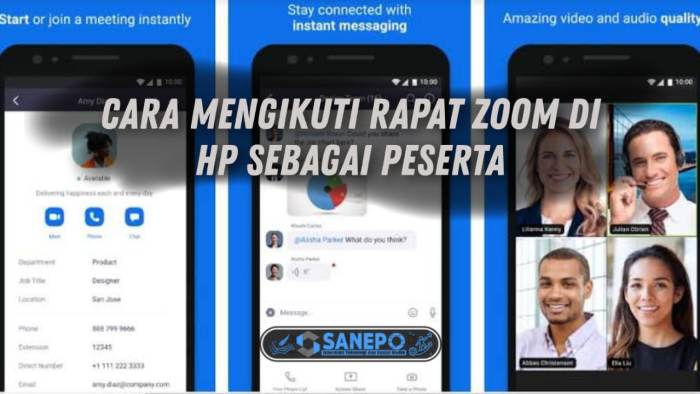
Menggunakan Zoom di HP terkadang bisa mengalami masalah teknis. Berikut adalah beberapa masalah umum dan cara mengatasinya:
Masalah Audio
- Audio tidak keluar: Periksa apakah speaker HP Anda aktif dan tidak dalam mode senyap. Coba gunakan headphone atau speaker eksternal.
- Suara terputus-putus: Periksa koneksi internet Anda. Pastikan sinyalnya kuat dan stabil. Tutup aplikasi lain yang menggunakan banyak bandwidth.
- Suara bergema: Minta peserta lain untuk mematikan mikrofonnya saat tidak berbicara. Pastikan Anda tidak berada di ruangan yang bergema.
Masalah Video
- Video tidak terlihat: Periksa apakah kamera HP Anda aktif dan tidak terhalang. Pastikan Anda memberikan izin akses kamera ke Zoom.
- Video terputus-putus: Sama seperti masalah audio, periksa koneksi internet Anda. Tutup aplikasi lain yang menggunakan banyak bandwidth.
- Video buram: Sesuaikan pengaturan video di Zoom. Pilih resolusi yang lebih rendah jika koneksi internet Anda lemah.
Masalah Koneksi
- Tidak bisa terhubung ke rapat: Periksa apakah Anda memiliki koneksi internet yang stabil. Pastikan Anda menggunakan ID rapat dan kata sandi yang benar.
- Terputus dari rapat: Periksa koneksi internet Anda. Jika masalah berlanjut, coba bergabung kembali ke rapat.
- Ping tinggi: Periksa koneksi internet Anda. Jika sinyalnya lemah, coba gunakan Wi-Fi atau data seluler yang lebih kuat.
Memanfaatkan Fitur Interaktif
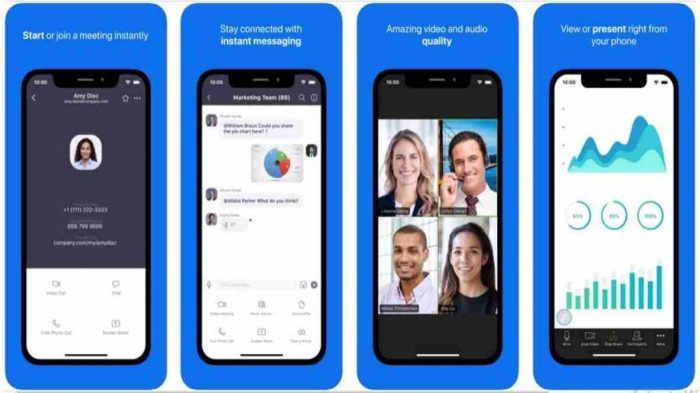
Zoom menawarkan berbagai fitur interaktif untuk meningkatkan keterlibatan peserta. Fitur-fitur ini dapat digunakan untuk membuat rapat lebih menarik dan produktif.
Polling
Polling memungkinkan Anda mendapatkan umpan balik instan dari peserta. Anda dapat membuat jajak pendapat untuk mengetahui pendapat mereka tentang suatu topik atau untuk mengumpulkan data tentang topik tertentu.
Tanya Jawab
Fitur tanya jawab memungkinkan peserta untuk mengajukan pertanyaan kepada pembicara atau moderator. Pembicara dapat menjawab pertanyaan secara langsung atau menambahkannya ke daftar untuk dijawab nanti.
Sebagai peserta di Zoom lewat HP, kamu bisa mengecek pengaturan untuk memastikan pengalaman yang optimal. Jika kamu tidak yakin dengan tipe HP yang kamu gunakan, kamu bisa mengeceknya dengan cara melihat tipe hp . Setelah mengetahui tipe HP, kamu bisa menyesuaikan pengaturan Zoom agar sesuai dengan spesifikasi perangkatmu.
Dengan begitu, kamu bisa berpartisipasi secara lancar dalam meeting Zoom sebagai peserta.
Ruang Breakout
Ruang breakout memungkinkan Anda membagi peserta menjadi kelompok-kelompok kecil untuk diskusi atau kegiatan lainnya. Ini dapat berguna untuk memecah es atau untuk memberikan kesempatan kepada peserta untuk berdiskusi secara lebih mendalam tentang topik tertentu.
Berbagi Layar
Berbagi layar memungkinkan Anda berbagi presentasi, dokumen, atau layar Anda dengan peserta lain. Ini dapat berguna untuk memberikan demonstrasi atau untuk berkolaborasi dalam proyek.
Kalau lagi ikut meeting Zoom pakai HP, kadang kita perlu buat makalah buat catat poin penting. Nah, kamu bisa bikin makalah langsung di HP dengan mengikuti panduan cara bikin makalah di hp . Tinggal buka aplikasi pengolah kata, ketik catatanmu, dan simpan deh.
Habis bikin makalah, jangan lupa balik lagi ke Zoom buat lanjutin meetingnya.
Whiteboard
Whiteboard memungkinkan Anda berkolaborasi dengan peserta lain dalam waktu nyata. Anda dapat menggunakan papan tulis untuk membuat sketsa ide, menggambar diagram, atau membuat catatan.
Reaksi
Reaksi memungkinkan peserta untuk memberikan umpan balik cepat terhadap apa yang dikatakan atau disajikan. Peserta dapat menggunakan reaksi seperti acungan jempol, tepuk tangan, atau tanda tanya untuk menunjukkan persetujuan, dukungan, atau pertanyaan.
Akhir Kata
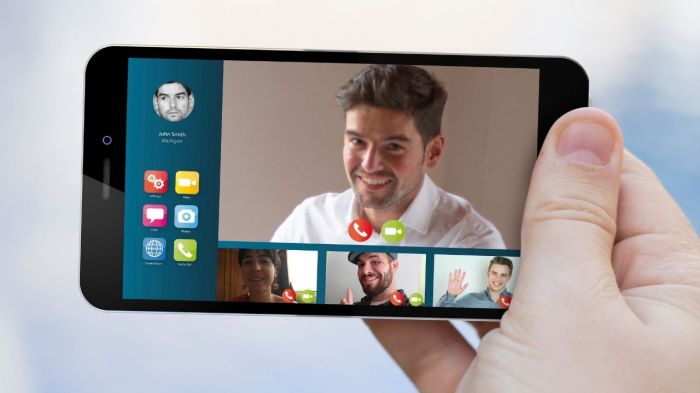
Menggunakan Zoom di HP sebagai peserta itu mudah dan nyaman. Dengan mengikuti panduan ini, Anda dapat bergabung dengan rapat, berpartisipasi secara efektif, dan memanfaatkan berbagai fitur yang ditawarkan Zoom untuk meningkatkan keterlibatan dan kolaborasi.
Jadi, bersiaplah untuk pengalaman rapat virtual yang mulus dan efisien dengan Zoom di HP Anda!
Pertanyaan yang Sering Muncul
Bagaimana cara bergabung dengan rapat Zoom sebagai peserta menggunakan tautan?
Klik tautan undangan, masukkan ID rapat dan kata sandi (jika diperlukan), lalu pilih “Gabung”.
Apa saja fitur penting untuk peserta Zoom di HP?
Mute/unmute audio dan video, chat, berbagi layar, polling, tanya jawab, dan ruang breakout.
Bagaimana cara mengatasi masalah audio selama rapat Zoom?
Periksa pengaturan audio di perangkat Anda, pastikan mikrofon tidak dimatikan, dan coba sambungkan kembali ke rapat.
